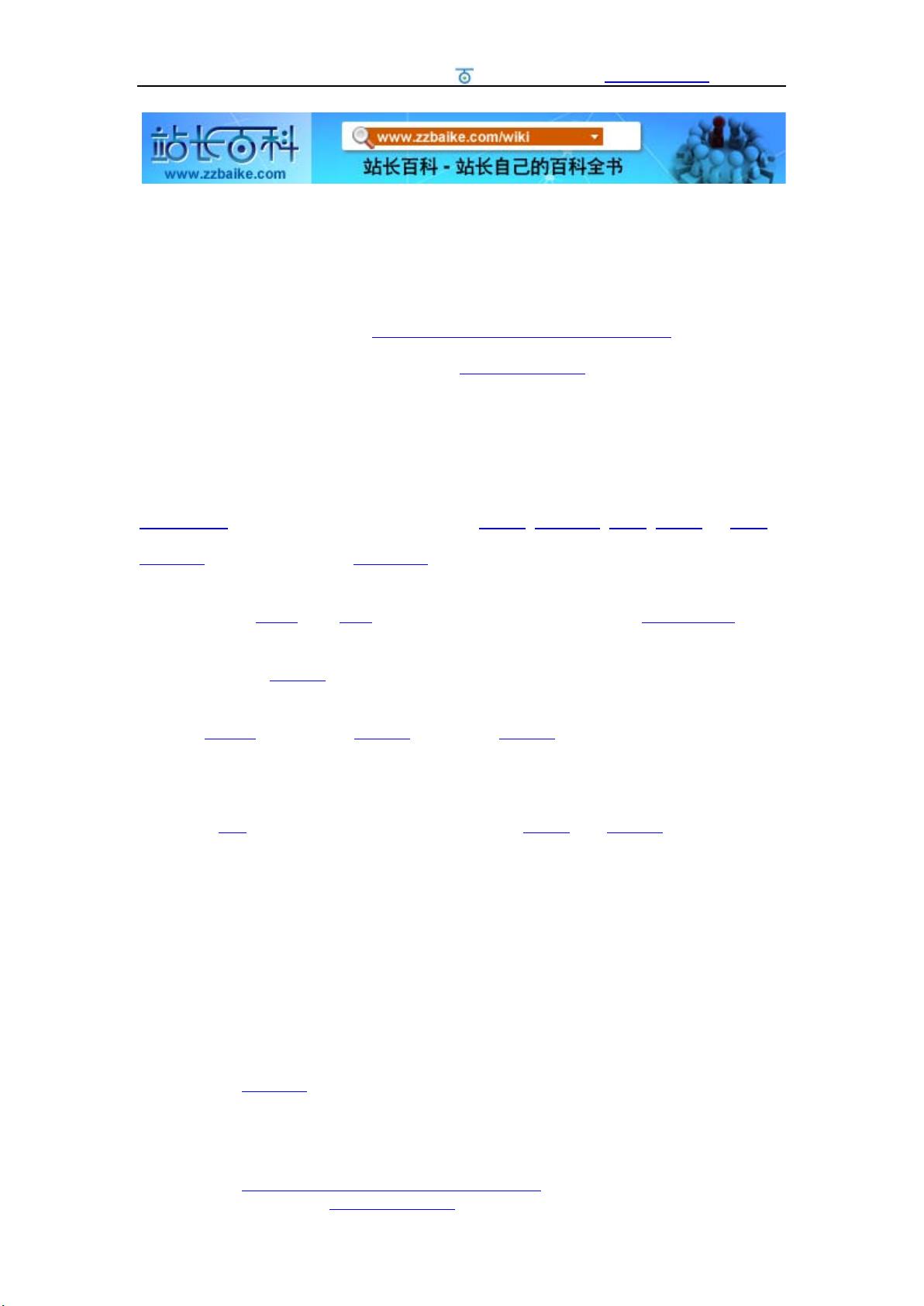JSPGenCMS安装配置全指南
需积分: 3 180 浏览量
更新于2024-09-18
收藏 243KB PDF 举报
"JSPGenCMS是一款基于Java的CMS系统,具有跨平台特性,支持在多种操作系统上运行。本教程详述了其安装过程,包括所需环境、具体步骤以及后台管理。推荐的运行环境是JDK1.5.x、Apache2.2.x、Tomcat5.x、MySQL5.x和Mod_JK-1.2.x。安装流程涉及下载WATMServer、Navicat for MySQL,以及将JSPGenCMS文件部署到WATMServer的WebROOT目录。"
JSPGenCMS是一款内容管理系统,它允许用户在不同操作系统平台上构建和管理网站内容。JSPGenCMS的跨平台兼容性意味着它可以顺利地在Linux、FreeBSD、Unix、SunOS以及Windows 2000/2003等系统中运行。对于初学者,建议使用WATMServer作为集成开发环境,因为它是为简化Java和JSP开发而设计的。
在开始安装JSPGenCMS之前,你需要确保服务器上已经安装了必要的软件组件。这包括一个HTTP服务器,例如Apache 2.2或更高版本,以及Tomcat 5.0或更高版本,这些用于处理JSP页面。同时,JSPGenCMS还需要JSPGen 3.0框架通用组件包。推荐的环境组合是JDK 1.5.x、Apache 2.2.x、Tomcat 5.x、MySQL 5.x以及Mod_JK-1.2.x模块,这个组合可以提供稳定且高效的运行环境。此外,系统需要至少40M的可用空间来完成初次安装。
安装JSPGenCMS的过程可以分为几个主要步骤:
1. 安装WATMServer:下载并运行安装程序,遵循提示进行安装。在安装的最后一步,取消所有选中的选项以避免不必要的启动服务。
2. 重启计算机:安装完成后,重启电脑以使新安装的服务生效。
3. 安装Navicat for MySQL:这是一个数据库管理工具,用于管理和操作MySQL数据库。
4. 解压JSPGenCMS:将下载的JSPGenCMS压缩包解压,并将所有文件剪切到WATMServer安装目录下的WebROOT目录。
5. 启动WATMServer控制台:确保所有服务都在运行状态。如果发现任何服务未运行,可以通过右键点击并选择“启动”来启动它们。
6. 配置与管理:在完成上述步骤后,你可以通过提供的后台登录管理功能对JSPGenCMS进行配置和内容管理。
在安装过程中,可能需要对服务器进行一些基本的网络配置,例如设置虚拟主机或者配置Apache与Tomcat之间的连接,以便正确地代理请求。此外,为了安全起见,安装后应进行必要的安全设置,如修改默认的管理员账号密码,防止未授权访问。
JSPGenCMS的安装是一个涉及多个软件组件集成的过程,需要对Java Web环境有一定的了解。按照教程的步骤进行,可以有效地完成安装,并开始利用JSPGenCMS创建和管理网站内容。
2393 浏览量
2866 浏览量
1635 浏览量
800 浏览量
3006 浏览量
1637 浏览量
2600 浏览量
1915 浏览量
5448 浏览量